
بالا بردن کیفیت تصاویر با استفاده از فتوشاپ
بالا بردن کیفیت تصاویر با استفاده از فتوشاپ یکی از مسائل اساسی و چالشبرانگیز در هنگام عکاسی با دوربین حرفهای یا گوشی هوشمند است. مشکلاتی همچون قدیمی بودن تصویر، کیفیت پایین دوربین، زوم نامناسب و دیگر عوامل میتوانند باعث کاهش کیفیت تصاویر شوند، که این موضوع برای افراد به چالشهایی تبدیل میشود. افزایش کیفیت تصویر به شما این امکان را میدهد که جزئیات بیشتری را در تصاویر خود مشاهده کرده و آنها را برای چاپ، نمایش در وب، یا حتی به عنوان پس زمینه دسکتاپ استفاده کنید.ر ادامه بهترین راه های افزایش کیفیت عکس در فتوشاپ را با شما درمیان خواهیم گذاشت تا نه تنها بتوانید وضوح تصاویر خود را حفظ کنید، بلکه بتوانید تصاویر بسیار با کیفیت تری را نیز داشته باشید.
1. بهبود کیفیت عکس با استفاده از ابزار Smart Sharpen:
استفاده از ابزار Smart Sharpen یک روش مؤثر برای بالا بردن کیفیت تصاویر با استفاده از فتوشاپ است. این ابزار به شما امکان میدهد تا با تنظیمات دقیق، حادثهها و حتی نویزهای تصویر را کاهش دهید. با انتخاب مناسب پارامترها، میتوانید جزئیات بیشتری را در عکس خود بیان کنید.
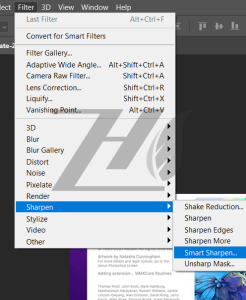
در این مرحله باکسی همانند تصویر زیر به شما نمایش داده می شود که با مدیریت صحیح آنها می توانید کیفیت عکس بی کیفیت خود را در فتوشاپ مدیریت نمایید. اصلی ترین ویژگی های موجود در این قسمت عبارتند از:
- Amount
- Radius
- Reduce Noise
بعد از تغییر هر یک از المان های موجود در این قسمت امکان مشاهده نتیجه تنظیمات در قسمت سمت چپ آن برای شما فراهم می باشد. همچنین می توانید از طریق قسمت Shadow/Highlights نیز تغییرات بیشتری را اعمال نمایید. دستگیره ها را به سمت چپ و راست درگ کنید تا به نتیجه دلخواه برسید.
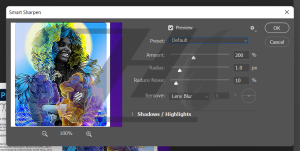
2. بالا بردن رزولوشن عکس:
یکی دیگر از راهکارهای مؤثر برای افزایش کیفیت تصاویر، بالا بردن رزولوشن آنها است. اینکار باعث افزایش تعداد پیکسلها و در نتیجه افزایش وضوح تصویر میشود. در فتوشاپ، با استفاده از ابزارها و فیلترهای مرتبط، میتوانید بهبود در کیفیت و رزولوشن تصاویر خود داشته باشید.
3. بالا بردن کیفیت عکس با تغییر نور:
تغییر نور تصویر یک راه دیگر برای افزایش کیفیت آن است. با تعدیل نور و سایهها، میتوانید جزئیات مختلف را در عکس بیان کنید. از ابزارهای تنظیم نور و کنتراست در فتوشاپ برای بهبود کیفیت و وضوح استفاده کنید.
در اولین مرحله از فرآیند بالا بردن رزولوشن عکس در فتوشاپ شما باید منو Image را انتخاب نمایید تا زیر منوهای این گزینه به شما نمایش داده شود و سپس از میان گزینه های موجود، گزینه Image Size را انتخاب کنید.حال در باکس جدیدی که نمایش داده می شود لازم است در ابتدا تیک گزینه Resample را بردارید تا تغییر رزولوشن تصویر روی سایر تصویر اثر نگذارد. سپس از طریق قسمت Resolution عدد مورد نظر خود را وارد نمایید. در قسمت سمت چپ امکان مشاهده نتیجه تغییر پیش از ثبت آن نیز فراهم می باشد.
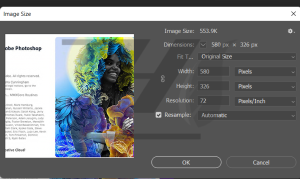
4. افزایش کیفیت عکس از طریق گزینه Saturation:
استفاده از گزینه Saturation یک راه سریع و موثر برای افزایش زندگی و رنگ در عکسها است. افزایش Saturation میتواند باعث تقویت رنگها و جلب توجه به جزئیات جذاب تصویر شود. با احتیاط و برنامهریزی، میتوانید از این گزینه برای افزایش کیفیت تصویر و تازگی آن استفاده کنید.
نکته مهم:
در تمامی این روشها، حفظ تعادل و بهبود کلی تصویر بسیار حائز اهمیت است. همچنین، پیشنهاد میشود قبل از اعمال تغییرات، یک نسخه پشتیبان از تصویر ایجاد کرده و تنظیمات را به صورت تدریجی اعمال کنید تا از افت کیفیت غیرمطلوب جلوگیری شود.
نظرات
نوشته های ترند
مشاهده همهابزار Dodge در فتوشاپ
قابلیتهای جدید فتوشاپ 2023
آموزش کار با ابزار Curves
رمزگذاری یک فایل خروجی از فتوشاپ
فونت تایپوگرافی چیست و چه کاربردی دارد؟
آموزش برطرف کردن قرمزی چشم در فتوشاپ
طرح های رایگان
مشاهده همه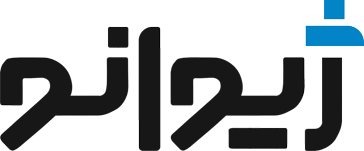
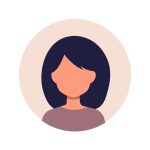









دیدگاهتان را بنویسید